Freebox Connect, gérer le WiFi de sa box Free avec l'appli
Découvrez l'appli Freebox Connect, gratuite et disponible pour les abonnés Freebox afin d'avoir un rapide coup d'œil à leur réseau WiFi. Grâce à elle, vous pouvez voir l'état de votre connexion, couper le WiFi de manière sporadique ou permanente, limiter l'accès au réseau à plusieurs appareils connectés ou détecter tout type de problème lié à votre WiFi Freebox. Le détail dans cet article.
Vous souhaitez comparer les offres internet ?
Vous souhaitez souscrire une offre Freebox avec forfait mobile ?
- L'Essentiel
- Freebox Connect est une application qui permet de gérer votre réseau WiFi dans les grandes lignes.
- Totalement gratuite, Freebox Connect est disponible sur iOS ou Android et s'installe en quelques minutes.
- Certaines fonctionnalités, comme le contrôle parental ou le diagnostic WiFi de votre box, s'avèrent utiles.
- L'interface Freebox OS reste là si vous désirez configurer de manière plus poussée le WiFi de votre Freebox ou de votre réseau internet.
Informations de l'article mises à jour le 14 avril 2025.
L'application Freebox Connect, qu'est-ce que c'est ?
Développée par Free à la fin de l'année 2021, cette application mobile permet de gérer les principaux paramètres du réseau WiFi de sa Freebox. Elle vient faciliter la gestion de son modem depuis un appareil mobile, sans devoir passer par l'interface de gestion Freebox OS.
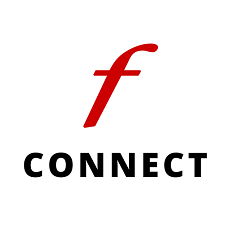
Grâce à l'application Freebox Connect, vous pouvez être en mesure de :
- Voir les principaux indicateurs de votre réseau (débits atteints en temps réels, adresses IP et MAC, etc).
- Paramétrer de manière globale le réseau sans-fil de la Freebox et partager son WiFi en simplicité.
- Voir et gérer les appareils connectés au réseau (en WiFi ou par câble Ethernet).
- Réaliser un diagnostic du réseau WiFi ou même planifier des coupures de connexion, pour par exemple limiter l'accès à internet à ses enfants pendant la nuit.
Cette appli est compatible avec tous les modèles récents de box : Freebox Révolution,Free box Ultra (anciennement l'abonnement Freebox Delta), Freebox Pop et Freebox Delta S. En revanche, les modèles plus anciens, comme la Freebox V5 ou la Freebox Crystal, ne pourront pas être reconnus par Freebox Connect, de même que la box 4G Free.
Ne pas confondre Freebox Connect avec l'application Freebox L'application Freebox est une appli plus poussée qui permet de gérer en détail son matériel Freebox, que ce soit au niveau du réseau sans-fil, mais aussi pour visualiser ses appels de téléphonie fixe, partager ou synchroniser des fichiers ou encore gérer ses enregistrements et programmes TV. Il s'agit bien d'une appli différente de Freebox Connect, cette dernière étant focalisée sur le réseau sans-fil de votre box.
Télécharger, installer et se connecter à Freebox Connect
Où trouver l'application ?
L'appli Freebox Connect est entièrement gratuite et libre d'utilisation. Elle est disponible pour les appareils Apple et Android depuis les stores dédiés. Pour l'installer, il suffit de :
- Chercher "Freebox Connect" depuis la barre de recherche de l'App Store ou du Play Store.
- L'appli devrait apparaître en premier résultat et afficher "Freebox SAS" juste en-dessous de son nom.
- Cliquer dessus pour la télécharger, et patienter quelques instants le temps qu'elle s'installe sur votre appareil.
Alternativement, on peut l'installer en scannant le QR Code sur la page "applications" du site Freebox.
Box internet : Économisez plusieurs centaines d'euros par an ! Appelez gratuitement JeChange au 09 71 07 88 21 et profitez de conseils personnalisés pour trouver l'offre internet la plus adaptée à vos besoins et à votre portefeuille !

09 71 07 88 21
Service JeChange
Box internet : Économisez plusieurs centaines d'euros par an ! Appelez gratuitement JeChange au
09 71 07 88 21 et profitez de conseils personnalisés pour trouver l'offre internet la plus adaptée à vos besoins et à votre portefeuille !

09 71 07 88 21
Service JeChange
Box internet : Économisez plusieurs centaines d'euros par an ! Appelez gratuitement JeChange au 09 71 07 88 21 et profitez de conseils personnalisés pour trouver l'offre internet la plus adaptée à vos besoins et à votre portefeuille !

Souscrire en ligne
Box internet : Économisez plusieurs centaines d'euros par an ! Appelez gratuitement JeChange au
09 71 07 88 21 et profitez de conseils personnalisés pour trouver l'offre internet la plus adaptée à vos besoins et à votre portefeuille !

Souscrire en ligne
Première connexion à Freebox Connect

La première fois que l'on utilise l'appli, il faut être chez soi et se trouver à proximité de son modem Freebox : si possible dans la même pièce. Vous devez avoir votre smartphone ou votre tablette connecté au réseau sans-fil de la Freebox pour procéder à l'association entre modem et appareil.
Lancez ensuite Free box Connect : appuyez sur "Commencer" puis choisissez votre modèle de Freebox. Votre appareil va rechercher la box pour s'associer avec : cela peut prendre plusieurs secondes. Il faudra dans ce laps de temps autoriser l'association depuis le Freebox Server. Créez un mot de passe administrateur, requis pour chaque utilisation de l'appli, puis validez : vous voilà connecté et prêt à utiliser Free Connect.
Freebox Connect mot de passe administrateur Si vous avez déjà créé un mot de passe depuis l'interface Freebox OS, alors il vous suffit de le saisir à nouveau dans Freebox Connect, sans devoir créer un nouveau mot de passe. Si vous avez oublié votre mot de passe, appuyez sur "Mot de passe oublié ?" et suivez les indications à l'écran.
L'application Freebox Connect est-elle disponible sur PC ?
Freebox Connect n'est pas disponible sur PC, mais uniquement via l'application mobile.
Pour gérer vos équipements Freebox, il faut télécharger l'application Freebox Connect Android ou Freebox Connect iOS selon l'appareil que vous utilisez.
Gérer son réseau via l'appli Freebox Connect
Consulter l'état de la Freebox
Pour en savoir plus sur votre réseau internet, vous pouvez aller dans la section Consulter l'état de ma connexion, accessible depuis l'écran d'accueil de l'appli. On peut voir les différents appareils connectés au réseau de la Freebox, les débits descendant et montant atteints en temps réel et le type de connexion (ADSL, VDSL2 ou fibre)
En cliquant sur chaque équipement (Freebox Server, Freebox Player, etc), dans la section Autres informations, on peut consulter les adresses IP et MAC, les numéros de série de son matériel Free, les versions logicielles du Player ou du Server, et bien d'autres infos.
Partager facilement son WiFi
Depuis l'écran d'accueil de l'appli, on dispose d'une fonction rapide de partage de connexion de son réseau WiFi. Il suffit de :
- Cliquer sur Partager mes accès WiFi.
- Choisir entre partager l'accès WiFi principal ou WiFi invité. En mode WiFi principal, les appareils connectés peuvent accéder aux fichiers partagés sur le réseau ou même caster des vidéos sans limitation. En mode invité, il faut créer un nom de connexion, un mot de passe et une durée de validité (allant d'une heure à une durée illimitée). On peut choisir un accès sans restriction ou "Internet uniquement".
- Choisir sa méthode de partage de connexion : cela peut être fait par SMS, par e-mail ou via un QR code à faire scanner directement par la personne souhaitant se connecter.
Redémarrer un modem Freebox
Si vous désirez redémarrer votre box, parce que vous rencontrez un souci d'utilisation ou parce que vous souhaitez bénéficier des dernières mises à jour Free, vous pouvez le faire depuis Freebox Connect :
- Lancez Free Connect et rendez-vous dans l'onglet Freebox Server.
- Appuyez sur Redémarrer le Server Freebox et patientez quelques instants, le temps que le modem s'initialise.
Le redémarrage d'une Freebox est différent d'une réinitialisation, cette dernière restaurant les paramètres d'origine de la box et supprimant tous les réglages enregistrés et modifiés jusqu'à présent.
Réaliser un diagnostic WiFi Freebox Connect
Une des fonctions dernièrement ajoutées à l'application Freebox Connect permet d'évaluer la santé de votre réseau WiFi et d'éventuels soucis. Il faut se rendre dans l'onglet Réseau, en bas de l'écran, puis cliquer ensuite sur Diagnostic Wi-Fi afin de le lancer.
Cet outil va analyser plusieurs données essentielles à votre connexion (bande utilisée, gestion des canaux, état du WiFi, protection et sécurité, etc). Une fois l'analyse terminée, si des problèmes ont été détectés, ils seront affichés à l'écran.
L'application propose alors de résoudre automatiquement ces problèmes si elle est en mesure de le faire. Vous n'avez qu'à appuyer sur "Appliquer les nouveaux paramètres" pour les appliquer.
Comment paramétrer un profil de contrôle parental ?
Créer un profil parental
Une des fonctions les plus importantes de l'appli Freebox Connect concerne le monitoring de votre WiFi et la limitation de son accès (pour vos enfants, pour des invités, etc). Pour cela, vous devez créer un profil de contrôle parental. Ce dernier permet de contrôler l'accès d'un ou plusieurs appareils connectés à la Freebox.
Via Freebox Connect, on peut créer des "pauses planifiées" : celles-ci correspondent à des plages horaires durant lesquelles l'accès au WiFi sera totalement désactivé pour le ou les appareils que l'on souhaite limiter en termes d'accès internet.

Pour créer un profil, il faut :
- Aller dans la rubrique Profils depuis le menu principal de l'application.
- Cliquer ensuite sur Créer mon premier profil / Créer un nouveau profil.
- Créer un nom de profil et une icône au choix, puis faire Suivant.
- Vous devez ensuite sélectionner l'ensemble des appareils que vous souhaitez gérer via ce profil avant de valider.
Pour supprimer un profil existant, vous devez appuyer sur le bouton Détails sous l'icône du profil, faire Modifier puis aller en bas pour trouver l'option Supprimer le profil afin de l'effacer.
Configurer une pause planifiée
Maintenant qu'un profil a été créé, il faut créer une pause planifiée : c'est elle qui permet d'activer ou désactiver l'accès au réseau durant les plages horaires sélectionnées.
- En étant dans le profil voulu, appuyer sur Détails puis sur Créer une pause planifiée.
- Indiquer un nom à cette pause, puis les jours de la semaine concernés, ainsi que les horaires de début et de fin de la pause. Par exemple, du lundi soir au vendredi soir, entre 22h et 7h du matin.
- Confirmer son choix en appuyant sur Valider.
La pause est maintenant active pour tous les appareils rattachés à ce profil de contrôle parental. Il faut savoir que les pauses planifiées créées depuis Freebox Connect sont automatiquement visibles et configurables depuis l'interface Freebox OS, et vice-versa.
Pour désactiver une pause, il suffit de déplacer le curseur de droite à gauche dans la liste des pauses planifiées du profil concerné. Afin de la supprimer de manière définitive, il faut cliquer dessus et simplement appuyer sur Supprimer la pause.
Il est également possible de planifier des pauses différentes via Free Connect selon les périodes de vacances scolaires. Pour ce faire, il faut appuyer sur Vacances Scolaires lors de la création d'une pause, choisir sa zone puis définir si cette pause est celle de la période de vacances scolaires ou hors vacances.
Vous cherchez une offre internet ? Découvrez les offres Internet disponibles et laissez-vous guider afin de profiter de l'offre partenaire la plus adaptée à vos besoins.
09 71 07 88 21





